Ako zapnúť AirPlay na Macu
Čo vedieť
- Zrkadlenie obrazovky: Vyberte ikonu AirPlay na lište ponuky > vyberte svoj kompatibilný televízor > v prípade potreby zadajte prístupový kód.
- V aplikáciách ako Apple Music, Apple Podcasts alebo Apple TV hľadajte ikonu AirPlay zvuku alebo displeja.
- AirPlay funguje s väčšinou počítačov Mac 2011 a novších a kompatibilných inteligentných televízorov a reproduktorov.
Tento článok vysvetľuje, ako zapnúť AirPlay na Macu. Túto funkciu môžete použiť na streamovanie videa alebo zvuku alebo rozšírenie či zrkadlenie obrazovky Macu.
Ako aktivujem AirPlay?
AirPlay môžete na svojom Macu zapnúť z lišty ponuky, systémových preferencií alebo v určitých aplikáciách.
Zapnite AirPlay Screen Mirroring na Macu
Na predĺženie resp zrkadliť displej vášho Macu, podľa týchto krokov nastavte AirPlay.
-
Otvorené Systémové preferencie > Displeje.
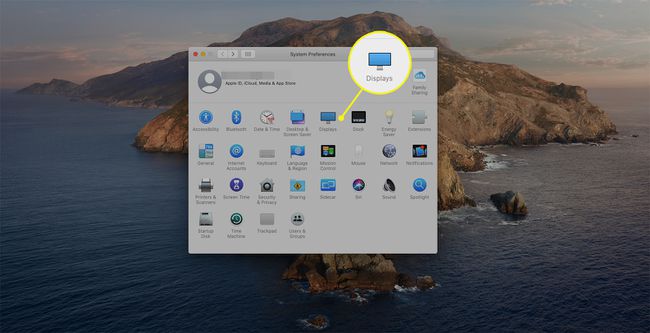
-
Z rozbaľovacej ponuky AirPlay vyberte dostupné zobrazenie.
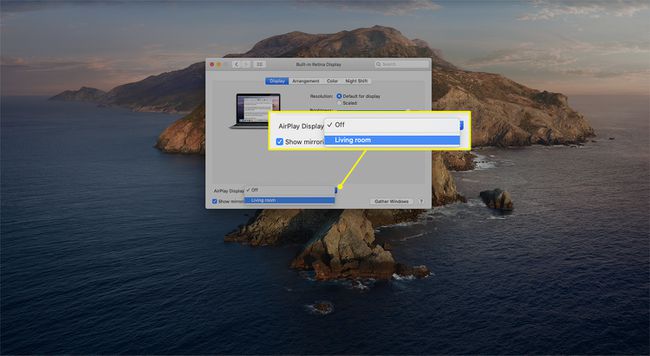
Ak chcete rýchly prístup k AirPlay z panela s ponukami, začiarknite políčko vedľa Zobrazte možnosti zrkadlenia na paneli s ponukami, ak sú dostupné.
-
Prípadne vyhľadajte ikonu AirPlay na paneli ponuky Apple. Kliknite naň a vyberte inteligentný televízor kompatibilný s Apple alebo AirPlay.
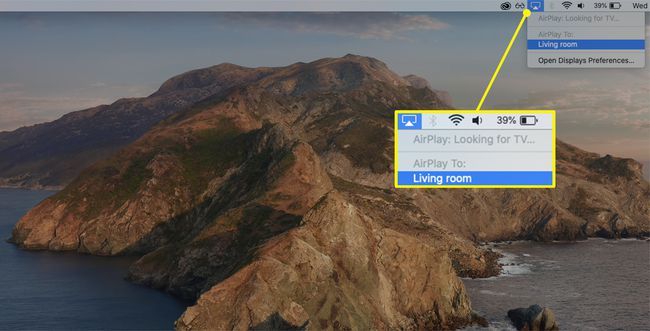
Pri prvom pripojení môže byť potrebné zadať prístupový kód.
-
Ovládajte možnosti zrkadlenia alebo zobrazenia pomocou ikony AirPlay na paneli s ponukami.
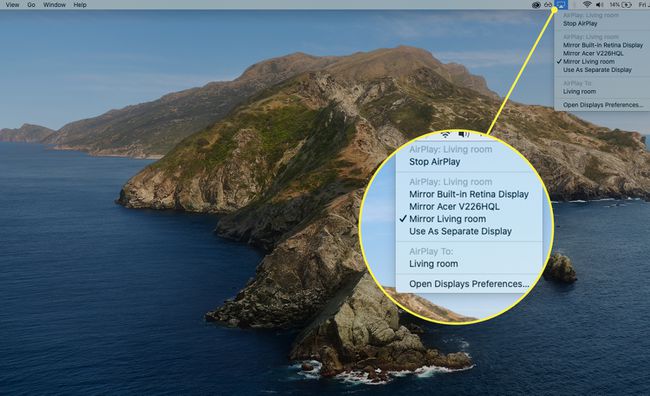
Komu vypnite AirPlay, použite ikonu na lište ponuky alebo nastavte rozbaľovaciu ponuku na Vypnuté od Systémové preferencie > Displeje > AirPlay. Na zariadení iPod alebo iPhone použite skratku Control Center.
Ak chcete streamovať zvuk z Macu, zapnite AirPlay
Ak chcete streamovať iba zvuk z Macu, môžete to urobiť pomocou AirPlay.
Otvorte aplikáciu podporujúcu AirPlay, napríklad Apple Music alebo Podcasty.
-
Prejdite na položku, ktorú chcete prehrať, a vyhľadajte ikonu Apple AirPlay.
Ikona AirPlay pre streamovanie zvuku sa líši od ikony predstavujúcej zrkadlenie obrazovky.
-
Začiarknutím políčka vedľa zariadenia vyberte zariadenie, do ktorého chcete prenášať zvuk. Skladba by sa mala prehrať automaticky, keď si vyberiete.
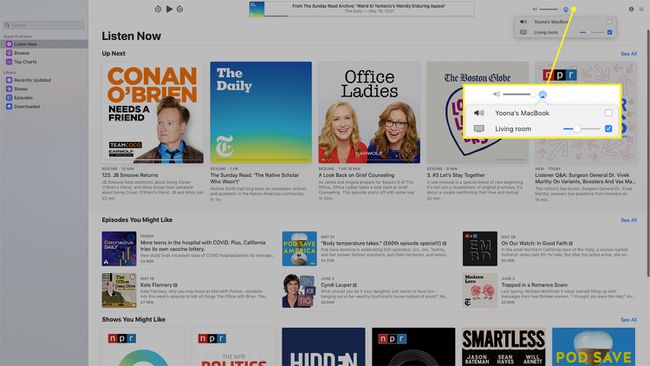
V Apple Music a s kompatibilnými zariadeniami si môžete vybrať viacero zariadení na streamovanie zvuku. Ak chcete zastaviť prehrávanie na konkrétnom zariadení, zrušte začiarknutie políčka vedľa neho.
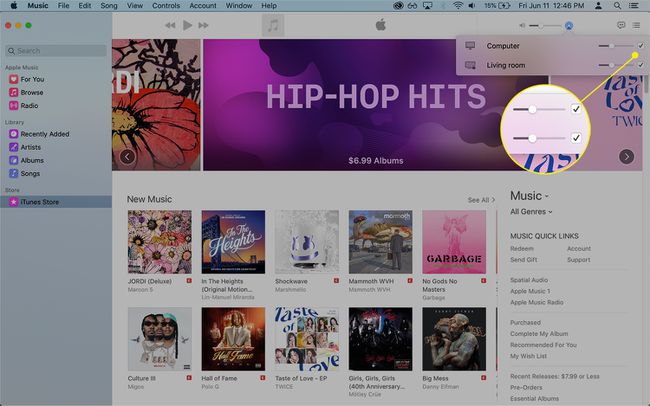
Majú všetky počítače Mac AirPlay?
Všetky novšie počítače Mac a staršie modely (vydané v roku 2011 a neskôr) majú vstavanú funkciu AirPlay. Zariadenia, do ktorých môžete streamovať pomocou AirPlay, zahŕňajú:
- Apple TV (4K, HD a modely 2. a 3. generácie)
- Reproduktory kompatibilné s AirPlay
- HomePods
- Reproduktory AirPort Express
Macy so systémom macOS Catalina (10.15), macOS Mojave (10.14.5) alebo iTunes 12.8 a novším majú inovovanú formu AirPlay s názvom AirPlay 2, ktorá je kompatibilná s:
- Inteligentné televízory kompatibilné s AirPlay 2
- Apple TV s tvOS 11.4 a vyšším
- HomePods so systémom iOS 11.4 a novším
- Reproduktory pripojené k Airport Express (2. generácia)
Zariadenia pracujúce s týmito systémovými požiadavkami môžu súčasne prenášať zvuk do viac ako jedného reproduktora alebo inteligentného televízora kompatibilného s AirPlay 2.
Prečo nemôžem zapnúť AirPlay na mojom Macu?
Najprv sa uistite, že Apple podporuje zariadenie, ktoré chcete použiť na streamovanie AirPlay. Ak nemáte Apple TV, vyhľadajte informácie o podpore AirPlay 2 od výrobcu televízora. Niektoré produkty môžu mať na obale špeciálne označenie „funguje s AirPlay“.
Ak ste potvrdili kompatibilitu, môže ísť o problém s pripojením alebo nastaveniami AirPlay. Vyskúšajte tieto opravy:
- Presuňte svoj Mac bližšie k zariadeniu, do ktorého chcete streamovať.
- Reštartujte Mac a inteligentný televízor alebo reproduktor.
- V prípade potreby aktualizujte svoj operačný systém macOS.
- Ešte raz skontrolujte, či ste obe zariadenia pripojili k rovnakej sieti Wi-Fi.
- Skontrolujte obmedzenia prístupu na Apple TV alebo HomePod, ktoré by mohli blokovať fungovanie AirPlay.
FAQ
-
Ako zapnem AirPlay na iPade?
Komu zapnite AirPlay na iPade, potiahnutím prstom nadol z pravého horného rohu prejdite do ovládacieho centra a potom klepnite na Zrkadlenie obrazovky. Zobrazí sa ponuka so všetkými zariadeniami, ktoré sú dostupné pre AirPlay. Klepnite na zariadenie, ktoré chcete pripojiť k iPadu, a zobrazí sa vám zrkadlový obsah iPadu.
-
Ako zapnete AirPlay na iPhone?
Komu zapnite AirPlay na iPhone, potiahnutím prsta otvorte ovládacie centrum a potom klepnite na Zrkadlenie obrazovky alebo AirPlay zrkadleniev závislosti od vašej verzie systému iOS. Vyberte svoje kompatibilné zariadenie, napríklad Apple TV, a zobrazí sa obsah vášho iPhone.
-
Ako zapnete AirPlay na inteligentnom televízore Vizio?
Stlačte tlačidlo V tlačidlo alebo Domov na diaľkovom ovládači televízora Vizio a potom vyberte položku Extra menu z hornej časti obrazovky. Zvýraznite a vyberte AirPlay na aktiváciu funkcie.
